
写真や動画でiPhoneの空き容量がほとんどない!というときは、無料で使える「Google ◯◯」に預けましょう。
こちらもご覧ください。
→ GWの写真や動画をスマートに無料で共有する方法
無料なのに枚数無制限で保存できる『Google フォト』
『Google フォト』は無料で使えるにも関わらず、写真や動画を枚数無制限で保存できます。
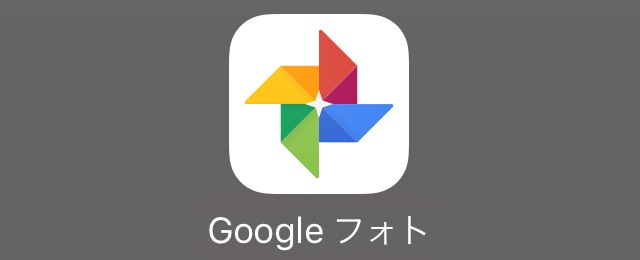
© 2016, Google Inc
しかも、iPhoneからGoogle フォトに預けた写真・動画を自動で整理できる機能もあります。1つずつ確かめながら整理しなくても、数回タップするだけでiPhoneの空き容量を増やせます。
Google フォトの注意点
枚数無制限の条件
枚数は無制限ですが、それは設定が「高画質」になっている場合に限られます。
「高画質」では、1,600万画素・1080pを上回る写真や動画のサイズが縮小されます。iPhoneで撮った写真(パノラマを除く)はサイズが縮小されることはありませんが、動画は4Kで撮影した場合に縮小されることになります。
動画のサイズは設定アプリの【写真とカメラ】→【ビデオ撮影】と【スローモーション撮影】で確認・変更できます。
厳密な意味でのバックアップにはならない場合も
「高画質」では画質を保ちつつ、ファイルサイズを削減して保存します。iPhoneで撮った写真・動画をそのまま保存できるわけではありません。
オリジナルのまま保存したい場合は、設定を「元の画質」にする必要があります。
ただし、この設定にするとGoogleアカウントに割り当てられている容量を写真・動画の保存に使うので、保存できる写真や動画の数に制限が生じることになります。
Google フォトの使い方
Google フォトに写真や動画を保存する
初回の設定時に「バックアップと同期」をオンにして・・・

© 2016, Google Inc
枚数制限がない【高画質】を選びましょう。オリジナルのまま保存したい場合は【元の画質】を選びます。
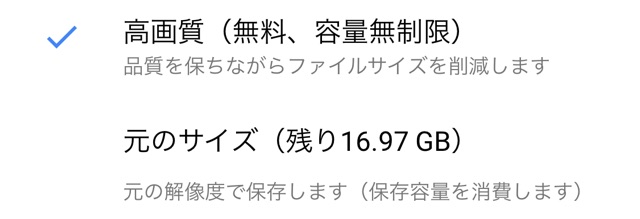
© 2016, Google Inc
これでiPhoneの写真・動画が、すべて自動でGoogle フォトに保存されます。カメラロールへのアクセスを許可していないと、写真・動画は保存できません。
進捗状況は画面左下の【アシスタント】で確認できます。
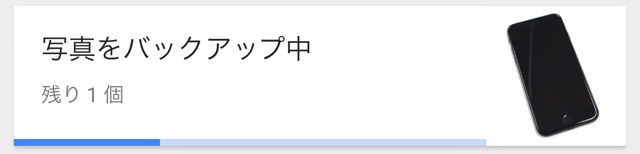
© 2016, Google Inc
Google フォトに保存できていない写真・動画にはマークが付きます。その写真・動画を開き、画面右上の【・・・】→【バックアップ】をタップすれば、手動で保存できます。
iPhoneから写真や動画を消す
Google フォトアプリを開き、画面左上の【≡】をタップしてメニューの【空き容量を増やす】をタップします。
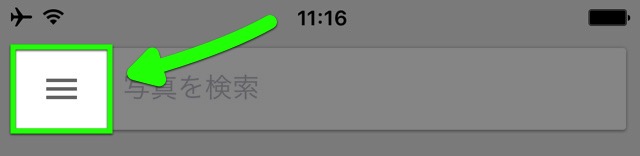
© 2016, Google Inc
するとiPhoneのカメラロールとGoogle フォトの写真・動画を比較して、Google フォトに保存済みのものを抽出。iPhoneのカメラロールからまとめて削除できます。

© 2016, Google Inc
写真アプリから削除するか尋ねられるので許可しましょう。
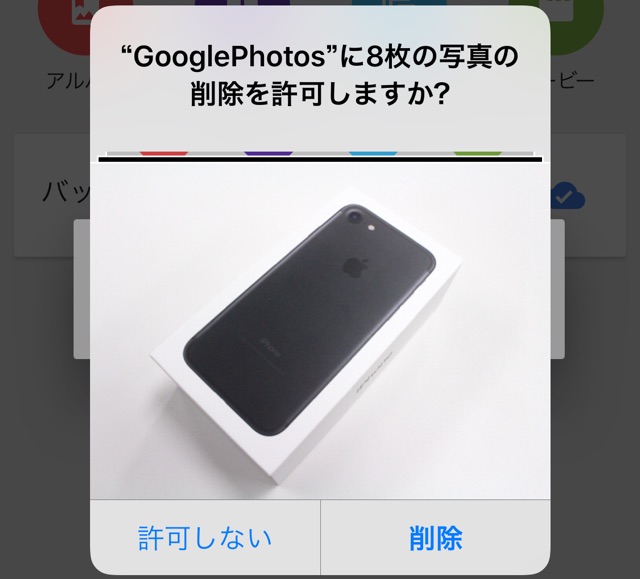
© 2016, Google Inc
次に写真アプリを開き、画面右下の【アルバム】をタップ。【最近削除した項目】を開きます。
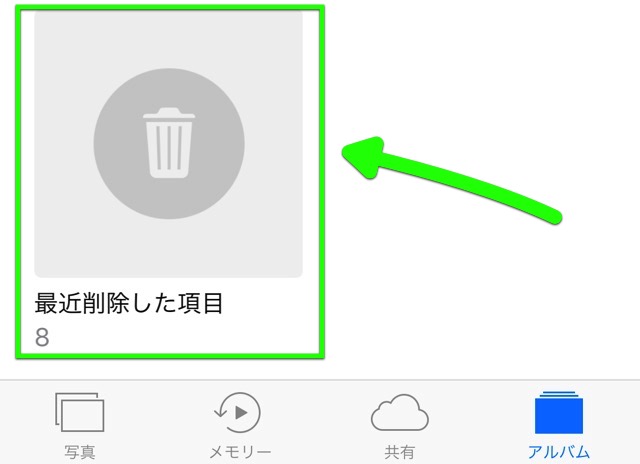
画面右上の【選択】→画面左下の【すべて削除】で、Google フォトに保存済みの写真・動画をiPhoneから削除しましょう。
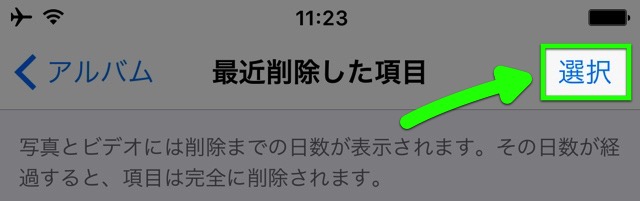
この操作を行うとiPhoneからは完全に削除され、Google フォトにだけ写真・動画がある状態になります。
Google フォトの写真・動画だけを削除するときは・・・
Google フォトから写真・動画を消すと、写真アプリからも同じ写真・動画を消そうとします。アプリからはGoogle フォトの写真・動画だけを削除することはできません。
そこでまずはGoogle フォトアプリで削除を行い、写真アプリでの削除も許可します。
それから写真アプリを開き、【アルバム】→【最近削除した項目】を開き、画面右上の【選択】→画面右下の【すべて復元】をタップしましょう。
これでGoogle フォトから写真・動画は削除されますが、写真アプリには残ります。
ただし30日間の期限内にこの操作を行わないと、写真アプリからも消えてしまうので注意が必要です。
参考
| ・販売元: Google, Inc. ・掲載時のDL価格: 無料 ・カテゴリ: 写真/ビデオ ・容量: 164.7 MB ・バージョン: 2.14.0 |
